
¿Cuál es un argumento de función en Excel? Una explicación simple
En nuestra última guía, descubrimos que las funciones son atajos poderosos que nos ahorran tiempo y evitan errores. Sabemos que =SUM(A1:A10) es mucho más fácil que escribir un problema de adición largo.
Pero ¿alguna vez te has preguntado cómo el SUM la función sabe cual células para agregar? O como el IF la función sabe qué para verificar?
La respuesta se encuentra en argumentos de función. Son las piezas de información esenciales que le dicen a una función exactamente qué hacer. Comprender los argumentos es la clave para desbloquear la verdadera potencia y la flexibilidad de cualquier función en Excel.
Destacados clave
- ¿Qué es un argumento? Un argumento es una entrada que proporciona a una función. Son los datos que la función necesita para realizar su cálculo.
- ¿A dónde van? Los argumentos siempre se colocan dentro de los paréntesis
()que sigue el nombre de la función. - ¿Cómo se separan? Cuando una función requiere más de un argumento, están separados por comas (
,). - Requerido vs. Opcional: Algunos argumentos son obligatorios para que la función funcione, mientras que otros son opcionales y se pueden dejar fuera.
- Tipos de argumentos: Un argumento puede ser un número, texto, una referencia de celda, un rango o incluso otra función.
¿Qué es un argumento de función? Una definición simple
A El argumento de la función es una entrada que una función requiere para operar. Si piensa en una función como una máquina, los argumentos son las materias primas que le pone. Una licuadora (the function) es inútil sin frutas y yogurt (the arguments).
Del mismo modo, el SUM La función necesita conocer los números o celdas que debe agregar. Esos números o células son sus argumentos.
Considere esta fórmula:
=SUM(A1:A10)
Aquí, la gama A1:A10 es el argumento. Estás diciendo el SUM Función, «Aquí está el rango de células que quiero que suman».
La sintaxis: cómo leer los argumentos de la función
Excel le ofrece pistas sobre los argumentos de una función tan pronto como comience a escribirla. La estructura siempre sigue este patrón:
=FUNCTIONAME(argument1, argument2, ...)
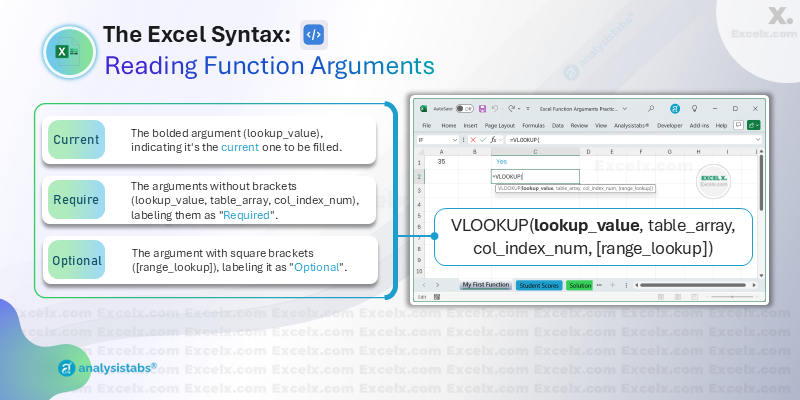
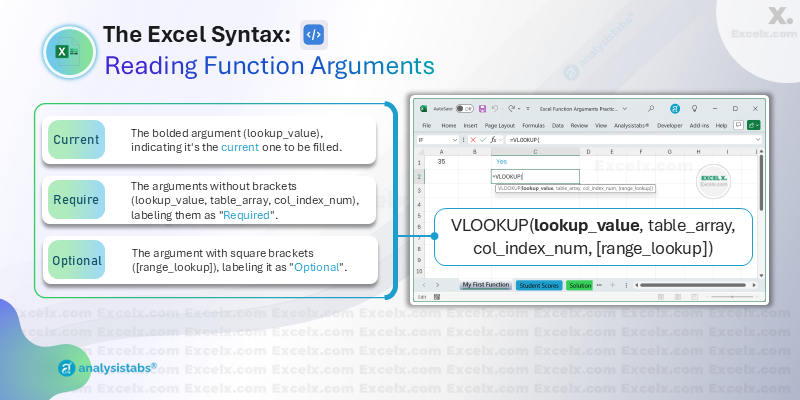
Requerido vs. argumentos opcionales
Este es uno de los conceptos más importantes para comprender.
- Argumentos requeridos son obligatorios. La función producirá un error si no los proporciona. En la información sobre herramientas de Excel, se enumeran sin ningún formato especial.
- Argumentos opcionales no son obligatorios. Si los deja fuera, Excel usará un valor predeterminado. En la información sobre herramientas, los argumentos opcionales siempre están encerrados en corchetes
().
Por ejemplo, la sintaxis para VLOOKUP es:
VLOOKUP(lookup_value, table_array, col_index_num, (range_lookup))Se requieren los primeros tres argumentos, pero el último, (range_lookup)es opcional.
Tipos de argumentos que puede usar
Un argumento puede ser uno de varios tipos de datos:
- Una constante: Un valor fijo, como un número (
10) o texto ("Completed"). Las constantes de texto siempre deben estar encerradas en cotizaciones dobles. - Una referencia celular: Una sola celda, como
A1. - Una gama de células: Un grupo de células, como
A1:A10oA1:C5. - Otra función (anidación): Puede usar el resultado de una función como argumento para otro. Esta es una técnica poderosa llamada anidación. Por ejemplo:
=IF(SUM(A1:A5)>100, "Goal Met", "Keep Going")Aquí, todo
SUM(A1:A5)la función es el primer argumento para elIFfunción.
Poner todo junto: un ejemplo práctico
Usemos el IF función para ver argumentos en acción. El IF Comprobaciones de funciones si una condición es verdadera y devuelve un valor si es así, y otro valor si es falso.
Su sintaxis es:
IF(logical_test, (value_if_true), (value_if_false))
Meta: En una lista de puntajes de los estudiantes, queremos mostrar «pasar» si la puntuación en la celda B2 es 60 o más, y «fallar» si no es así.
- Haga clic en la celda para obtener el resultado (por ejemplo, C2).
- Comience la fórmula:
=IF( - Argumento 1 (Logical_Test): Necesitamos verificar si la puntuación es mayor o igual a 60. Entonces, escribimos
B2>=60. - Escriba una coma (
,) para pasar al siguiente argumento. - Argumento 2 (value_if_true): Si la prueba es verdadera, queremos mostrar «pase». Entonces, escribimos
"Pass". - Escriba otra coma (
,). - Argumento 3 (value_if_false): Si la prueba es falsa, queremos mostrar «Fail». Entonces, escribimos
"Fail". - Cerrar el paréntesis
)y presione Entrar.
La fórmula final es:
=IF(B2>=60, "Pass", "Fail")
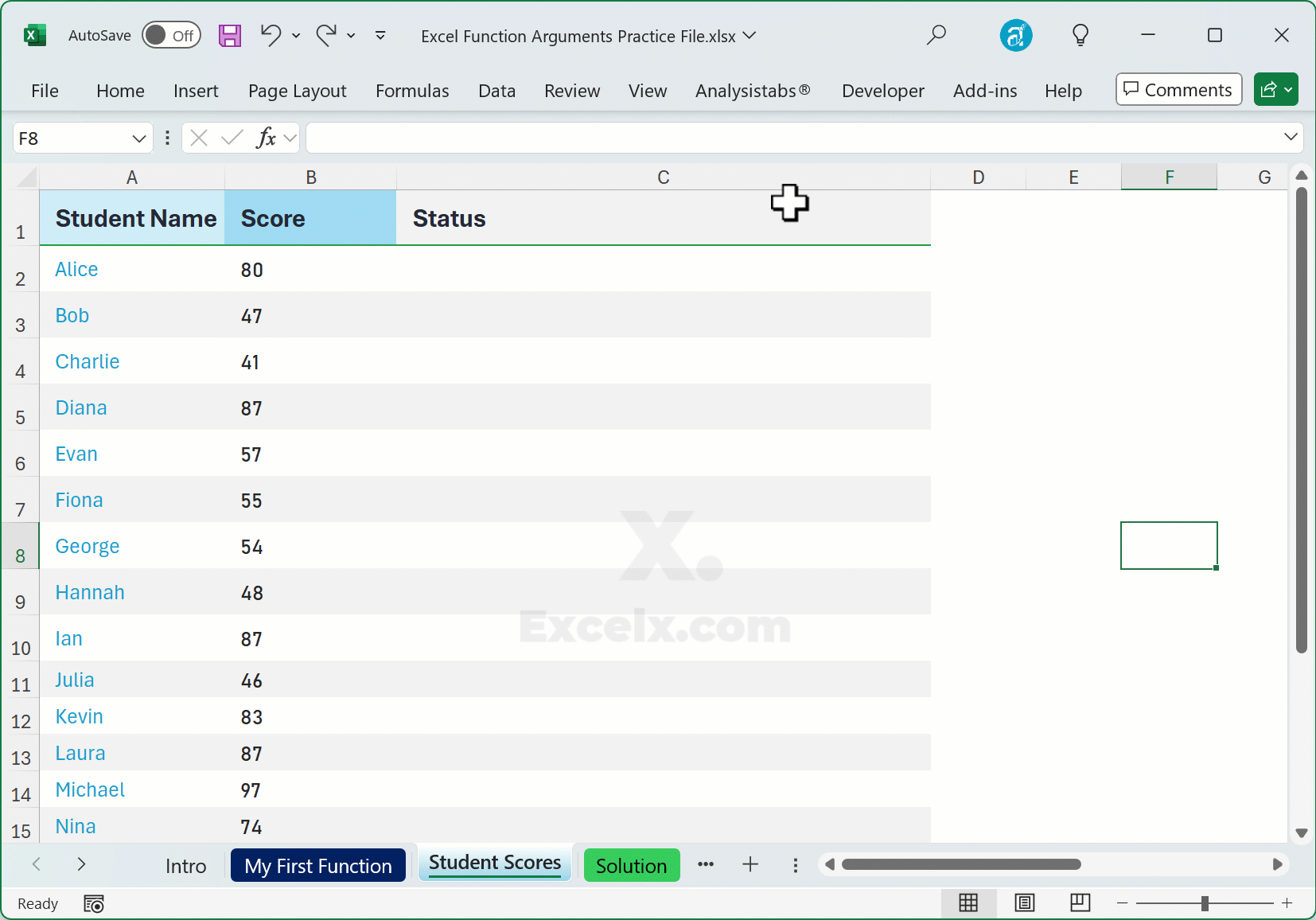
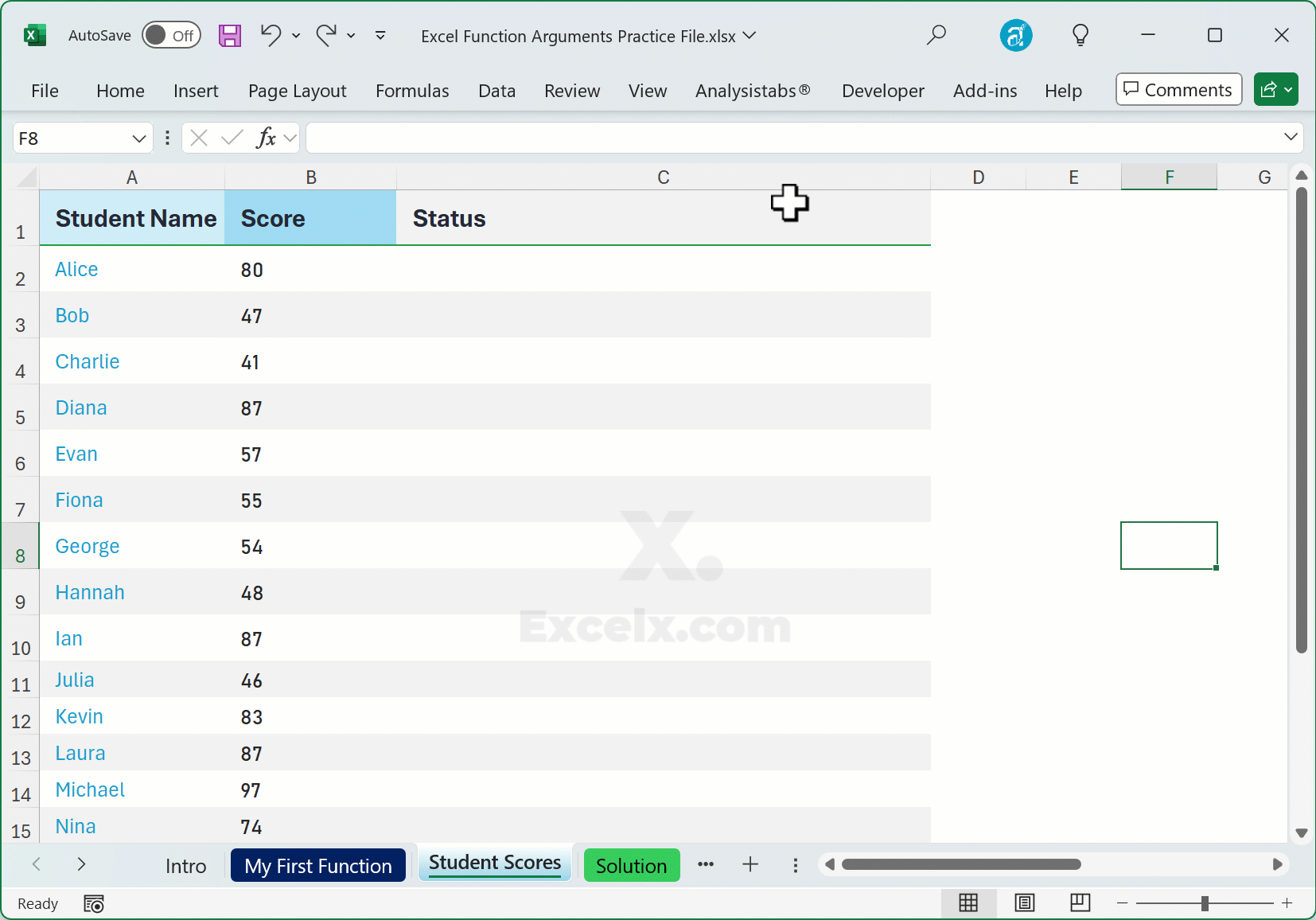
Practica con argumentos: descargue su archivo de ejemplo
La mejor manera de sentirse cómodo con los argumentos es usar una función que requiera varios de ellos. Descargue nuestro libro de trabajo de práctica para probarlo usted mismo.
Preguntas frecuentes (preguntas frecuentes)
P: ¿Qué sucede si pierdo un argumento requerido?
R: Excel le mostrará un mensaje de error, a menudo diciendo «Has ingresado muy pocos argumentos para esta función» y no te permitirá completar la fórmula.
P: ¿Cómo sé qué hace un argumento?
R: Cuando comienza a escribir una función, la información sobre herramientas debajo de la celda le da una pista. Para una explicación más detallada, puede hacer clic en el nombre de la función en la información sobre herramientas o usar la «función insertar» (Shift+F3) cuadro de diálogo.
P: ¿Qué hace la coma en una función?
A: La coma es un separador. Le dice a Excel que ha terminado con un argumento y que está listo para proporcionar el siguiente. Es crucial para las funciones que necesitan múltiples piezas de información.
¡Has dominado los argumentos de la función!
Ahora comprende la parte más crítica del uso de funciones: proporcionarles la información correcta. Al reconocer los argumentos, conocer la diferencia entre los requeridos y las opcionales, y comprender cómo separarlos con comas, ahora puede usar con confianza cientos de funciones en Excel.
Siguiente paso: Ahora que sabe cómo usar las referencias celulares como argumentos, exploremos cómo se comportan esas referencias cuando copie y pegue fórmulas. Mira nuestra próxima guía: Comprender las referencias absolutas versus relativas.
¿Qué argumentos de la función te confunden más?
¿Hay una función como VLOOKUP o INDEX ¿De quién te tropiezas siempre? ¿O tiene una pregunta sobre los ejemplos de esta guía?
Comparta sus preguntas y experiencias en los comentarios a continuación. ¡Estamos aquí para ayudar!
Poner todo junto: un ejemplo práctico
Considere esta fórmula:
Aquí, la gama A1:A10 es el argumento. Estás diciendo el SUM Función, «Aquí está el rango de células que quiero que suman».
Excel le ofrece pistas sobre los argumentos de una función tan pronto como comience a escribirla. La estructura siempre sigue este patrón:
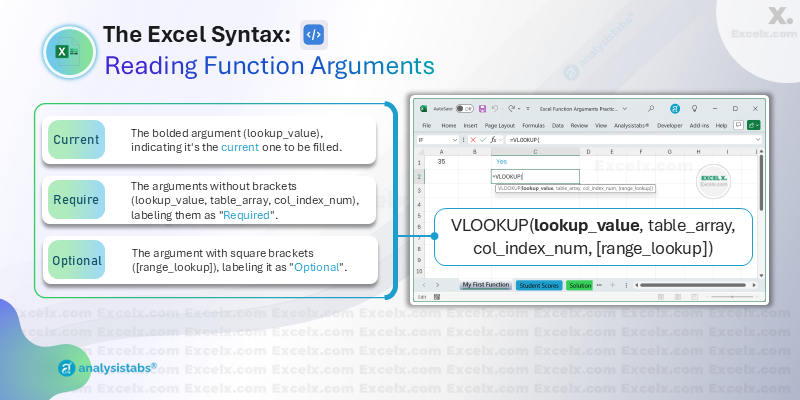
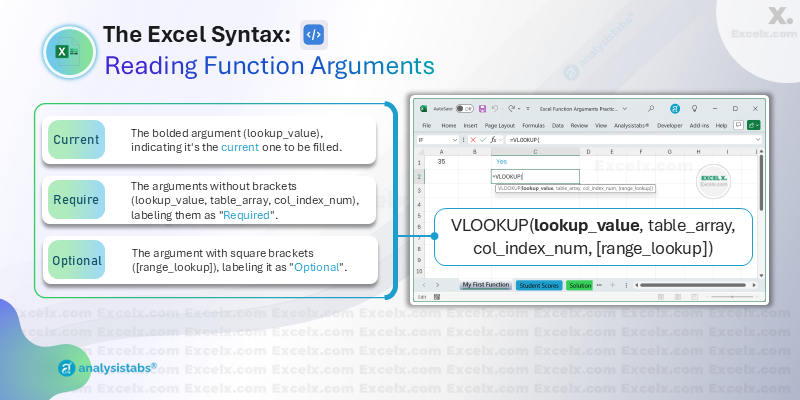
Este es uno de los conceptos más importantes para comprender.




